Все способы:
Вопрос о том, как сделать минусовку (инструментал) из песни, интересует многих творческих пользователей. Задача эта далеко не самая простая, поэтому без специализированного ПО не обойтись. Лучшее решение для таких целей — это Adobe Audition, профессиональный аудиоредактор с практически безграничными возможностями по работе со звуком.
Читайте также:
Программы для создания минусовок
Создание минусовки из песни в Adobe Audition
Забегая вперед, стоит отметить, что существует всего два основных метода, с помощью которых можно из песни убрать голос. Один из них более простой, другой — более сложный и, к сожалению, далеко не всегда может быть реализован. Разница между ними заключается еще и в том, что решение нашей сегодняшней задачи первым методом сказывается на качестве минусовки, а вторым, как раз-таки, в большинстве случаев и можно получить качественный, чистый инструментал. Пойдем по порядку.
Установка Adobe Audition
Если программа, которую мы будем сегодня использовать для достижения озвученной в заголовке статьи цели, еще не установлена на вашем компьютере, сделать это поможет статья по представленной выше ссылке. При этом стоит отметить, что в случае с Adobe Audition, как и с другими продуктами разработчика, данная процедура несколько отличается от привычного подхода. Все дело в том, что сначала разработчик предлагает пройти небольшую процедуру регистрации и загрузить фирменную утилиту Adobe Creative Cloud, затем инсталлировать ее, авторизоваться, и только после этого можно будет получить возможность установки необходимого нам звукового редактора.
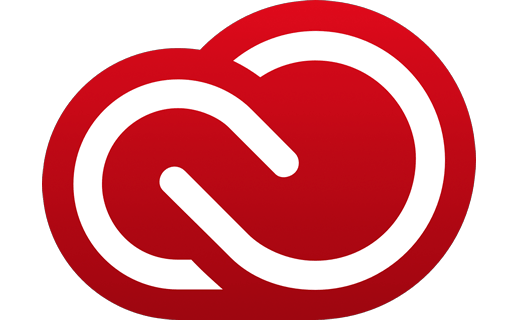
Способ 1: Базовый инструментарий Adobe Audition
Наиболее простым способом получения инструментала из песни является подавление партии вокала путем применения предустановленных эффектов из библиотеки аудиоредактора от Adobe.
- Логично, что первым делом необходимо добавить в окно программы песню, из которой вы хотите удалить вокал для получения инструментальной партии. Сделать это можно простым перетаскиванием либо через удобный браузер, расположенный слева.
Файл появится в окне редактора в виде волноформы.
- Чтобы убрать (подавить) голос в музыкальной композиции, необходимо перейти в раздел «Effects» (Эффекты) и выбрать пункт «Stereo Imagery», а затем «Central Channel Extractor».
Примечание: Зачастую партии вокала в песнях размещаются строго по центральному каналу, но вот бэк-вокал, как и различные фоновые голосовые партии, могут находиться не по центру. Используемый нами метод подавляет исключительно тот звук, который расположен в центре, следовательно, так называемые остатки голоса все же могут быть слышимыми в конечной минусовке.
- Появится следующее окно, в котором потребуется выполнить минимальные настройки, а именно:
- Во вкладке «Presets» необходимо выбрать «Vocal Remove». По желанию можно выбрать надстройку «Karaoke», которая приглушит вокальную партию.
- В пункте «Extract» необходимо выбрать надстройку «Custom».
- Во «Frequency Range» можно указать, какой вокал нужно подавить (опционально). То есть, если в песне поет мужчина, логично будет выбрать «Male Voice», женщина — «Female Voice». Если же голос исполнителя грубый, басовитый, можно выбрать надстройку «Bass».
- Далее необходимо открыть меню «Advanced», в котором значение «FFT Size» следует оставить по умолчанию (8192), а «Overlays» изменить на «8». Вот, как выглядит это окно на нашем примере песни с мужским вокалом.
- Теперь можно нажать «Apply» (Применить), и дождаться, когда внесенные изменения будут приняты.
- Как видите, волноформа трека «ужалась», то есть ее частотный диапазон заметно уменьшился.
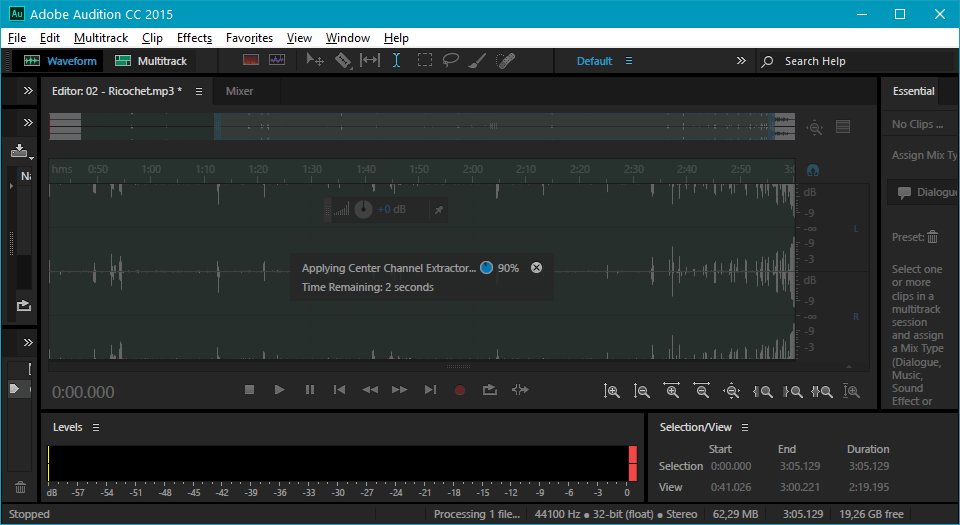
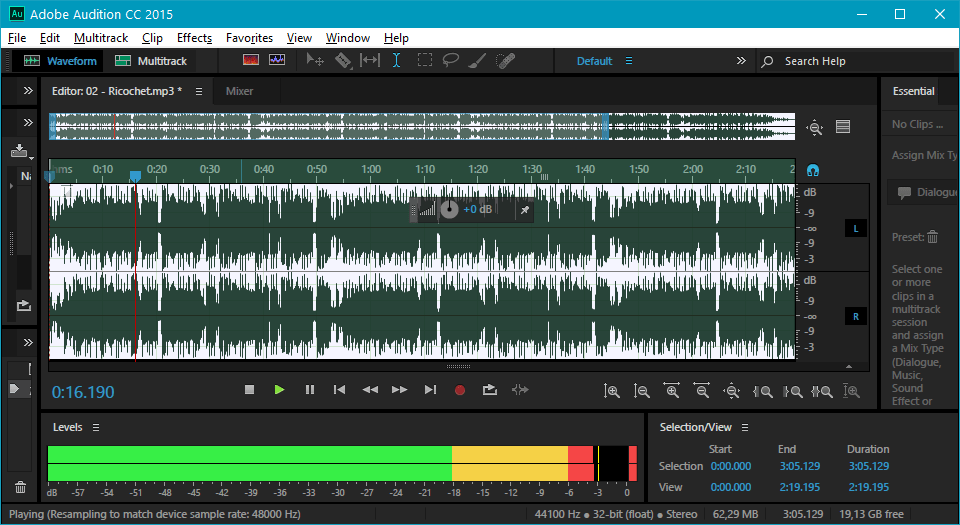
Стоит отметить, что данный метод не всегда эффективен, поэтому рекомендуем пробовать разные надстройки, выбирать различные значения для той или иной опции, чтобы достичь наилучшего, но, как мы уже сказали выше, не идеального варианта. Нередко оказывается так, что голос все же остается немного слышимым на протяжение всего трека, но инструментальная партия остается практически неизменной.
Минусовки, полученные путем подавления голоса в песне, вполне подойдут для использования в личных целях, будь то домашнее караоке или просто пение любимой песни, репетиции, но выступать под такое сопровождение уж точно не стоит. Дело в том, что такой метод подавляет не только вокал, но и инструменты, звучащие в центральном канале, среднем и близком к нему частотном диапазоне. Соответственно, какие-то звуки начинают преобладать, какие-то вообще заглушаются, что порою заметно искажает изначальное произведение.
Способ 2: Adobe Audition + чистая а-капелла
Существует и другой метод создания инструментала из музыкальной композиции — более качественный и профессиональный. Правда, для его выполнения в обязательном порядке необходимо иметь под рукою вокальную партию (а-капеллу) из этой самой песни, то есть отдельный аудиофайл с ней. К сожалению, далеко не к каждой песне можно найти оригинальную а-капеллу — это так же сложно, а порою и сложнее, чем найти чистовую минусовку. Тем не менее сам метод получения музыки из песни путем полного удаления вокала явно стоит нашего внимания.
- Первое, что необходимо сделать, добавить в мультидорожечный редактор Adobe Audition а-капеллу песни, из которой вы хотите получить минусовку, и саму песню (с вокалом и музыкой).
- Практически всегда вокальная партия по продолжительности оказывается короче, чем целая песня, так как в последней, вероятнее всего, есть проигрыши в начале и конце. Наша с вами задача — идеально совместить эти два трека, то есть расположить чистовую а-капеллу там, где ей место в полноценной песне.
Сделать это несложно, достаточно просто плавно перемещать трек до тех пор, пока все пики в впадины на волноформе каждой из дорожек не совпадут. При этом стоит понимать, что частотный диапазон всей песни и отдельно вокальной партии заметно отличается, поэтому спектры песни будет шире (выше).
- Результат перемещений и «подгона» одного под другое будет выглядеть приблизительно следующим образом:
Увеличив оба трека в окне программы, можно заметить совпадающие фрагменты.
- Итак, чтобы полностью убрать вокальную партию из песни, нам с вами необходимо инвертировать дорожку а-капеллы. Говоря немного проще, нам необходимо отразить ее волноформу, то есть сделать так, чтобы пики на графике стали впадинами, а впадины — пиками.
Примечание: Инвертировать необходимо то, что вы хотите извлечь из композиции, и в нашем случае это как раз-таки вокальная партия. Точно так же можно создать из песни а-капеллу, если у вас под рукой есть чистовая минусовка от нее. К тому же извлечь вокал из песни куда проще, так как волноформа инструментала и композиции по частотному диапазону совпадает практически идеально, чего не скажешь о голосе, который зачастую находится в среднем частотном диапазоне.
- Дважды кликните по дорожке с вокальной партией, она откроется в окне редактора. Выделите ее, нажав Ctrl+A.
- Теперь откройте вкладку «Effects» и кликните «Invert».
- После того как данный эффект будет применен, а-капелла инвертируется. К слову, на ее звучании это практически не отразится.
- Теперь закройте окно редактора и снова перейдите к мультитрекеру.
- Вероятнее всего, при инвертировании вокальная партия немного сместилась в отношение всего трека, поэтому нам нужно снова их подогнать друг под друга, но с учетом того, что теперь пики а-капеллы должны совпадать со впадинами цельной песни. Для этого необходимо хорошенько увеличить оба трека (сделать это можно путем вращения колесика, предварительно наведенного на верхнюю шкалу прокрутки) и постараться добиться идеального размещения, а значит, совпадения. Примерно так это будет выглядеть:
- В результате инвертированная вокальная партия, будучи противоположной той, что есть в полноценной песне, «сольется» с ней в тишину, оставив только минусовку, что нам и требуется.
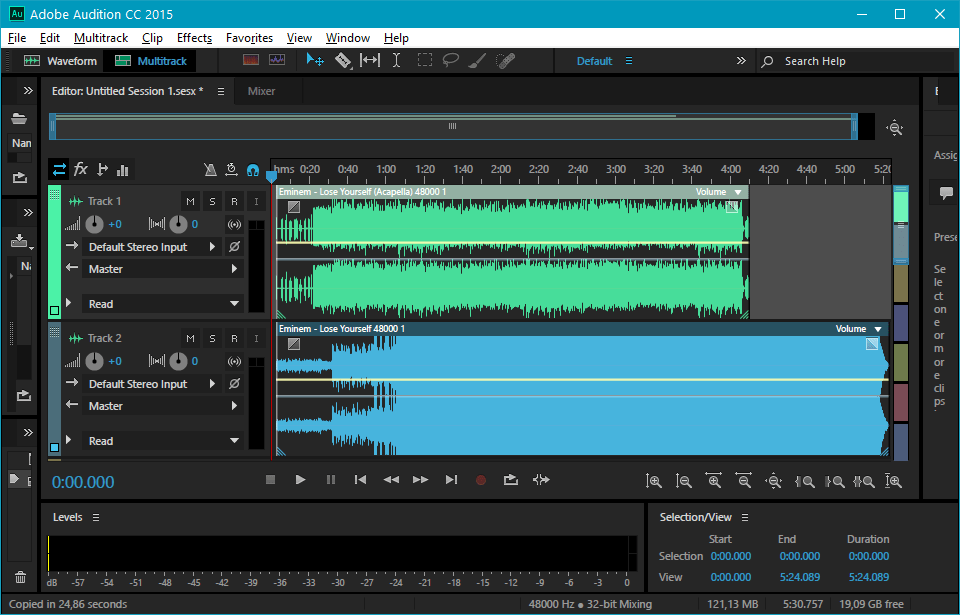

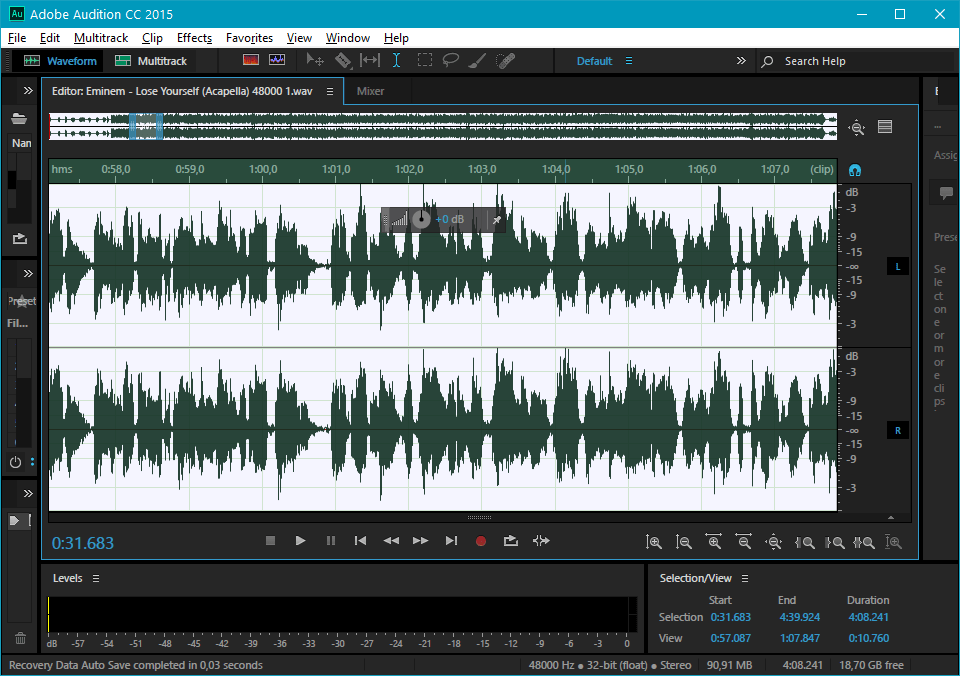
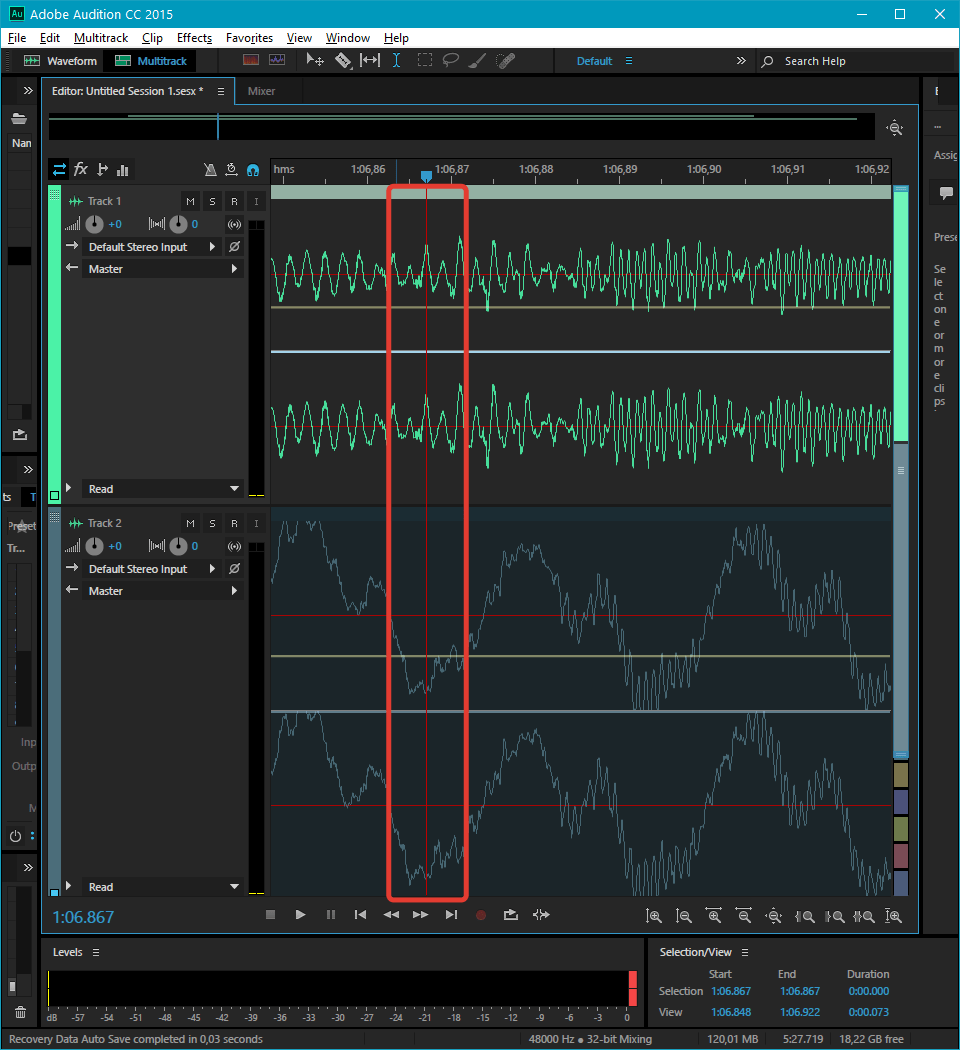
Этот метод довольно сложный, он требует особой внимательности и деликатности, тем не менее именно такой подход является наиболее эффективным. По-другому чистовую инструментальную партию из песни попросту не извлечь.
Заключение
На этом закончим. Мы рассказали вам о двух возможных методах создания (получения) минусовки из песни, и каждый из них имеет свои преимущества и недостатки. То, каким из них воспользоваться, решать только вам.
 Наша группа в TelegramПолезные советы и помощь
Наша группа в TelegramПолезные советы и помощь
 lumpics.ru
lumpics.ru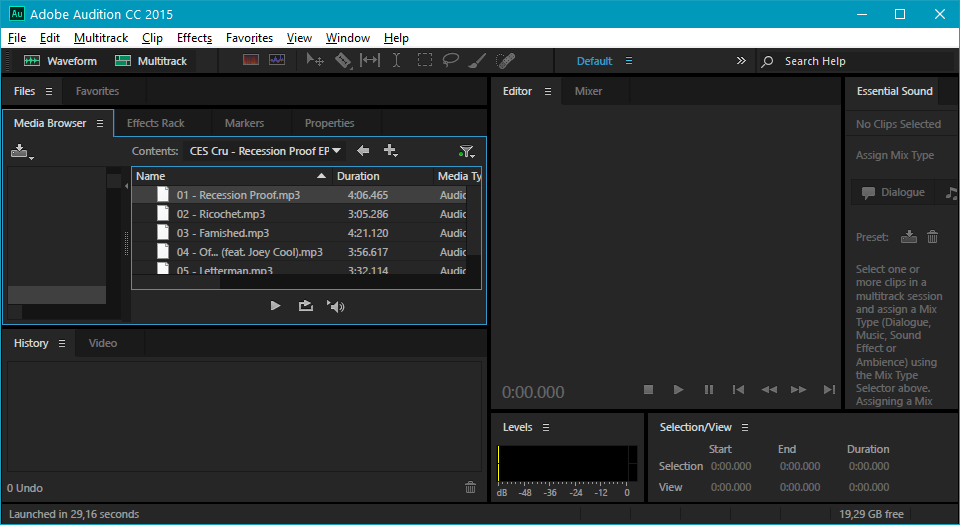
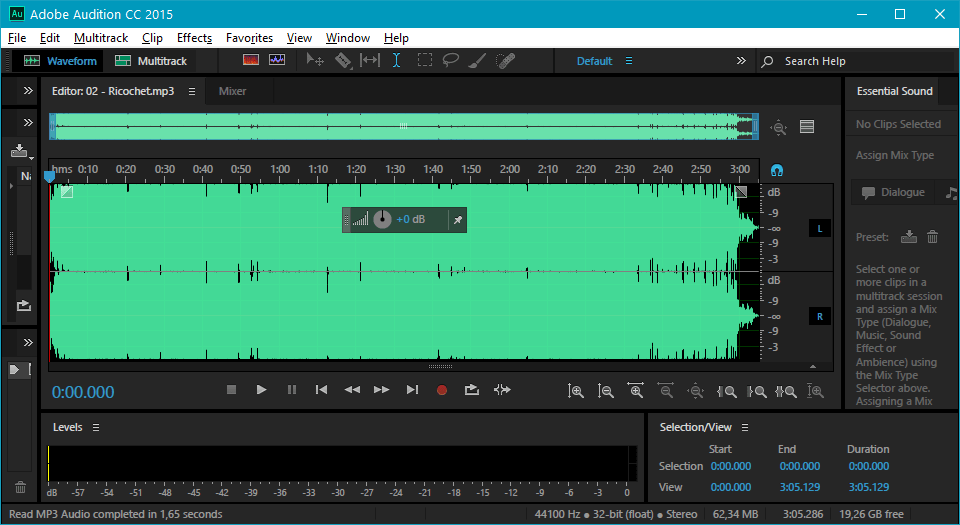
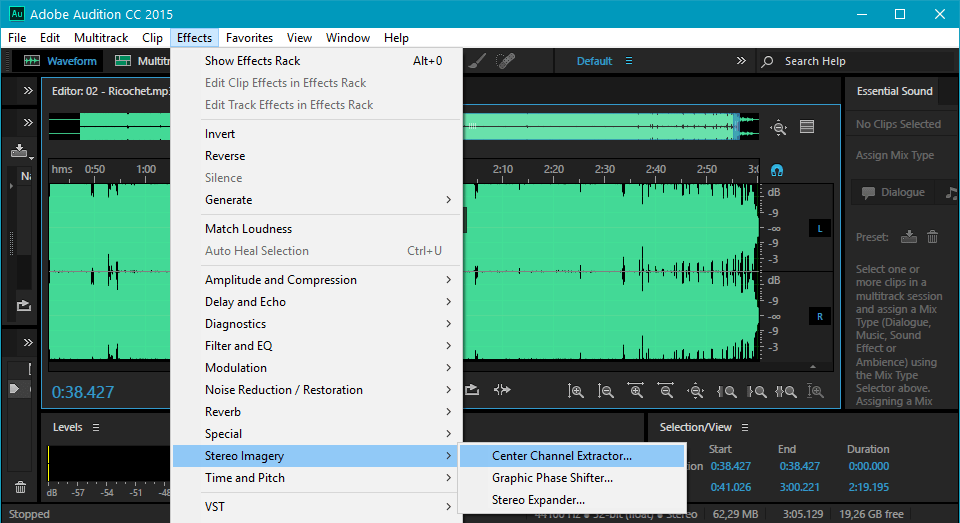

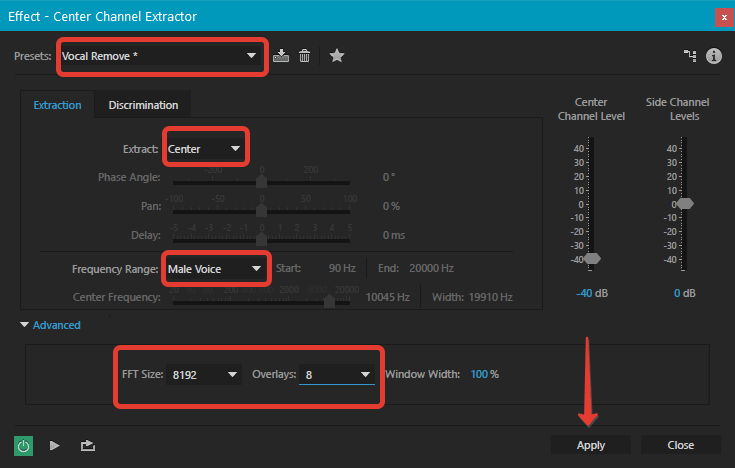
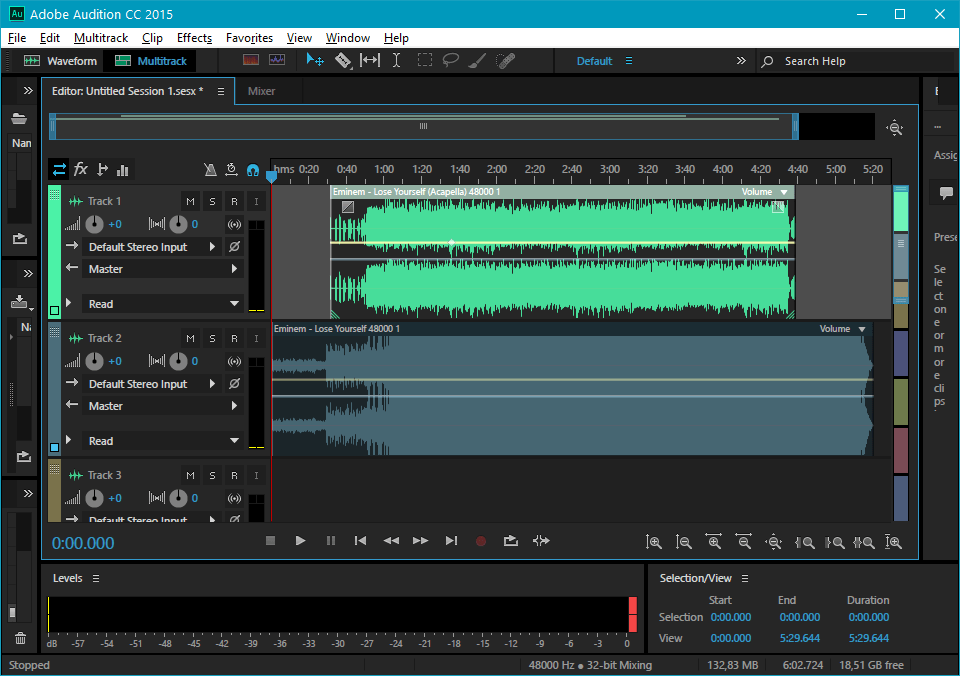

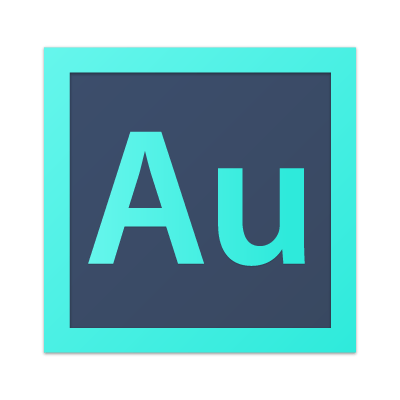
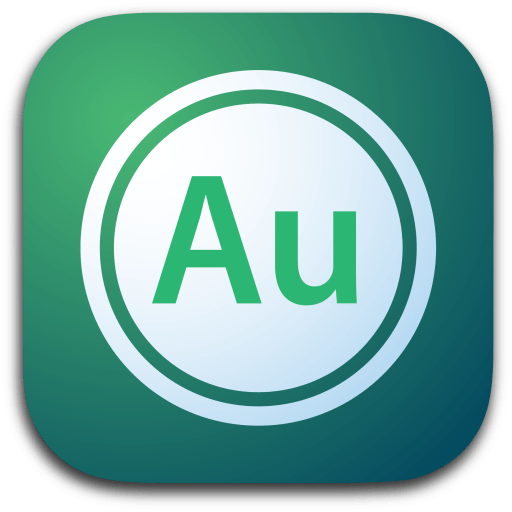

Все зделал как вы написали…подогнал нажал инвертировать…но как все было так и осталось….может что то нужно ещё где-то включать..?
Скорее Всего Где То может что то не совпало с подгонами. Попробуйте сделать еще раз этот же способ только файлы конвертируйте в OGG
А после того, как нажали «Инвертировать» и инвертировали, еще раз подгоняли «отраженную» а-капеллу под основной трек, но уже в обратном направлении, то есть чтобы пики первой совпадали со впадинами второй? Когда инвертированное аудиозаписи отдельно вокала совпадет со своим же аналогом в полноценной песне, останется только минусовка.
Не получается ..скиньте видео как все правильно делать…
Здравствуйте. Мы занимаемся только текстовыми инструкциями, при этом сопровождая их наглядными скриншотами. Рассмотренные в статье способы достаточно подробны и представлены пошагово. Если вы напишете, что именно и по какому из способов не получается, мы обязательно постараемся помочь.
Второй способ помог, большое спасибо
Артем, спасибо за Ваш отзыв, всегда рады помочь.